O Robot usa vários mecanismos para tornar mais simples e eficiente o processo de definição de estruturas.
O cursor muda sua forma de acordo com o tipo de operação executada:
- Modo de seleção – Mão.
- Definição de nó e de barra – Ponteiro em cruz.
- Atribuição de recursos, como apoios e seções às barras da estrutura: forma do recurso.
Além disso, ao definir nós e barras, a localização das coordenadas do cursor no visualizador gráfico é exibida no campo apropriado: nós ou barras. As coordenadas mudam conforme o cursor se move.
O campo ativo é realçado na caixa de diálogo. No caso de campos que aceitam somente um valor, a cor muda para verde, amarelo, vermelho ou azul. O plano de fundo verde do campo indica que o valor inserido está correto, enquanto amarelo ou vermelho indicam que o valor está incorreto. Um plano de fundo amarelo representa um valor fora da faixa recomendada que ainda é aceitável; enquanto vermelho representa um valor inaceitável. Se o plano de fundo do campo ativo for azul, isso indicará sequências de caracteres incorretas no campo de edição. Por exemplo, em vez do número 123, foi inserida a sequência de caracteres mmm. Todos os campos de edição do programa usam os formatos de número definidos na caixa de diálogo Preferências (unidades, formato de número). No caso de campos que aceitam somente um valor, será possível usar uma unidade arbitrária. Após pressionar a tecla “=”, a unidade será convertida automaticamente na unidade padrão usada no Robot.
O Robot também fornece uma calculadora. Para acessar a calculadora, clique no menu Ferramentas > Calculadora ou clique duas vezes no campo de edição da caixa de diálogo. Uma calculadora de expressão aritmética está disponível nos campos de edição. Após inserir uma expressão e pressionar a tecla “=”, o valor será calculado.
De modo a ser possível apresentar um grande número de guias, algumas caixas de diálogo possuem guias ao longo da lateral esquerda. Por exemplo, a caixa de diálogo Mapas em barras.
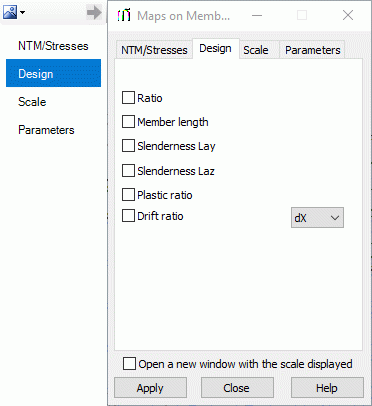
Para expandir as guias à esquerda da caixa de diálogo, clique em ![]() na parte superior esquerda da caixa de diálogo. Para retrair as guias, clique em
na parte superior esquerda da caixa de diálogo. Para retrair as guias, clique em ![]() .
.
Clique em ![]() para abrir um submenu onde é possível especificar o grau de transparência (nenhum, baixo, médio, alto) para as guias à esquerda.
para abrir um submenu onde é possível especificar o grau de transparência (nenhum, baixo, médio, alto) para as guias à esquerda.
Consulte também: